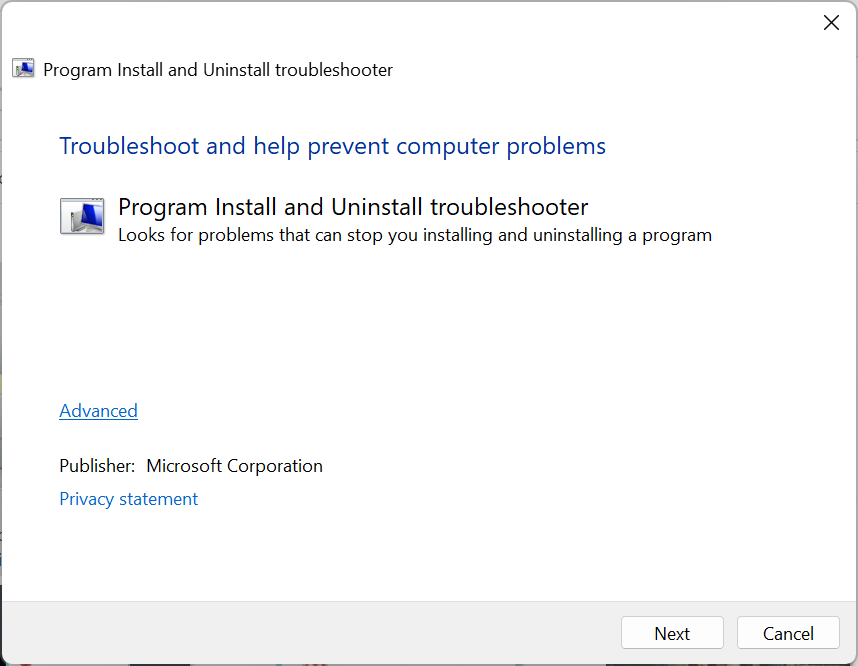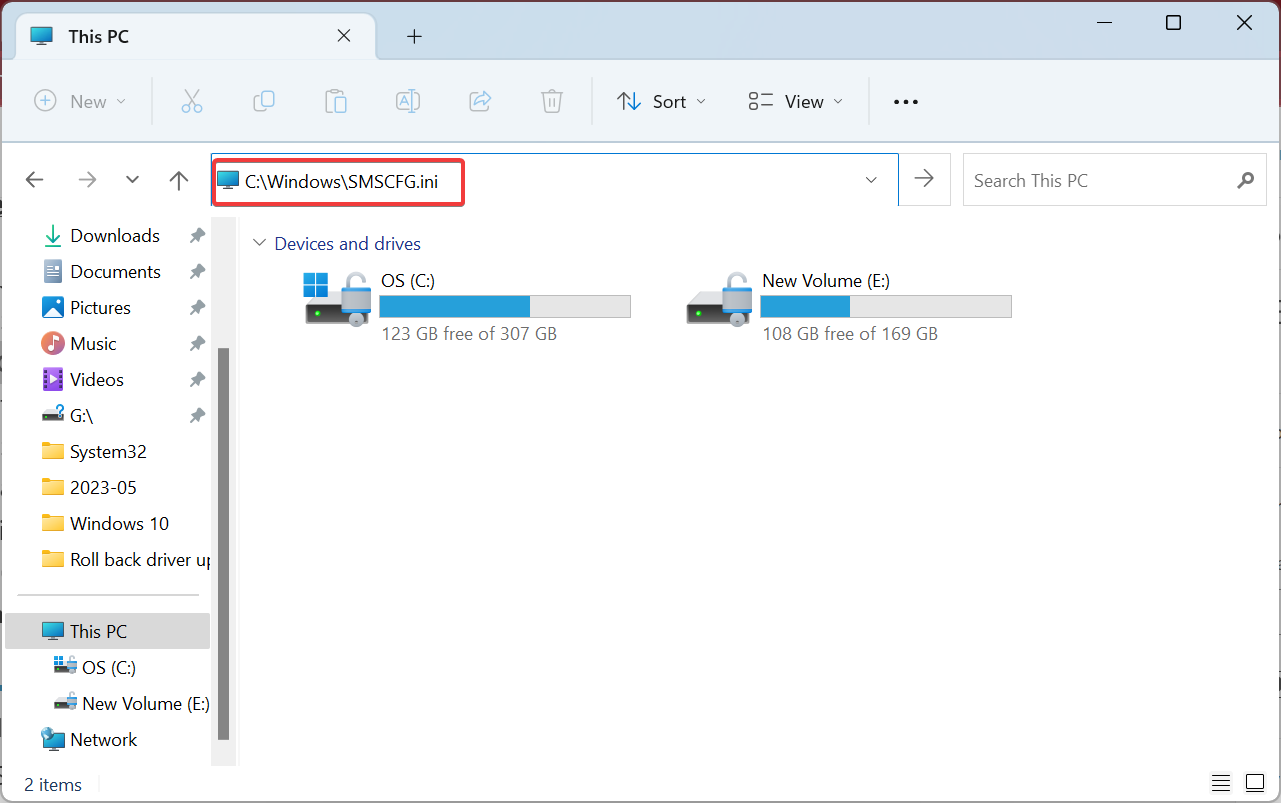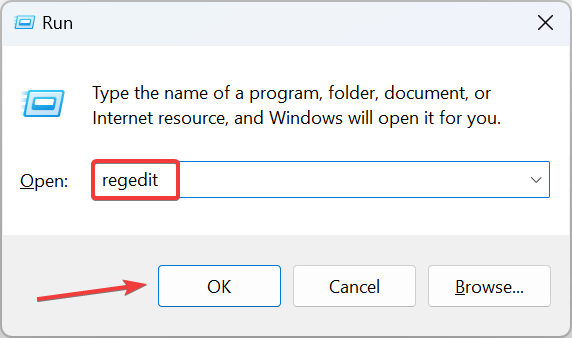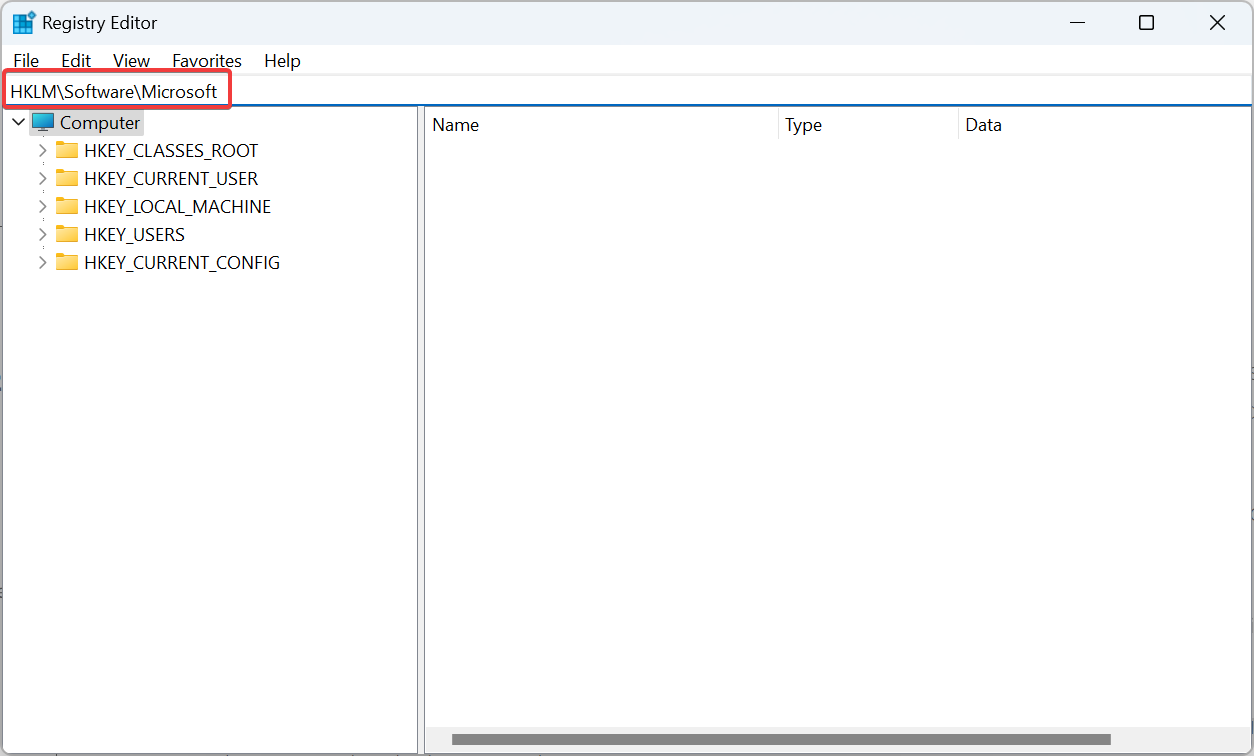Microsoft配置管理器,也称为系统中心配置管理器 (SCCM),是活动域中的设备的管理工具。它被管理员广泛使用,但经常引发错误。其中之一是 ccmsetup 失败,错误代码0x80041013消息。
该错误已经困扰了用户很长时间,并且没有单一的修复程序可以启动和运行。这一切都归结为根本原因,因此您必须首先确定它以进行快速故障排除。继续阅读以找出答案!
什么是错误代码0x80041013?
在 SCCM 客户端安装过程中遇到0x80041013错误主要与用户端的问题有关。以下是您收到错误的几个原因:
- 文件问题:在大多数情况下,计算机上已有的 SCCM 文件与安装冲突,从而触发了错误。
- 证书不正确:如果证书未签名或自签名,则在安装 SCCM 时可能会遇到问题。
- 边界配置错误:通常,设置的边界或相关参数应归咎于错误,您可以轻松验证这一点。
- 损坏的 WMI:对于一些用户来说,这是 WMI(Windows Management Instrumentation)的问题,这是根本原因,重建它就可以解决问题。
如何修复 SCCM 0x80041013错误?
在我们转向稍微复杂的解决方案之前,这里有一些快速尝试:
- 重新启动设备,然后安装 SCCM。
- 尝试重新生成 WMI。
- 确保证书签名井然有序。如果发现某个证书有任何问题,请删除该证书。此外,删除任何较旧的证书,因为这也适用于某些用户。
- 如果已设置防火墙,请禁用防火墙,并验证 SCCM 安装错误0x80041013是否消失。
- 确保将 IP 地址添加到 SCCM 边界。
如果不起作用,请转到下面列出的修补程序。
1.使用程序安装和卸载疑难解答
- 转到Microsoft的官方网站,然后单击“下载疑难解答”按钮。

- 下载后,运行程序安装和卸载疑难解答。
- 按照屏幕上的说明进行操作,并在提示完成该过程时选择适当的选项。

通常,SCCM 安装错误0x80041013的最快修复方法是运行专用的疑难解答。它将确定根本原因,无论是注册表项损坏、任何类型的配置错误还是阻止您安装 SCCM 的第三方冲突。
2. 完全重新安装 SCCM
- 使用 CCMClean.exe 或任何其他方法删除 SCCM。
- 按 + 打开文件资源管理器,将以下路径粘贴到地址栏中,然后点击:WindowsEEnter
C:\Windows\SMSCFG.ini
- 删除 SMSCFG.ini 文件。
- 按 + 打开运行,在文本字段中键入 regedit,然后点击确定。WindowsR

- 现在,导航此路径或将其粘贴到顶部的栏中,然后点击:Enter
HKLM\Software\Microsoft
- 如果您找到 CCMSetup 或短信密钥,请将其删除。
- 现在,删除以下三个目录中的所有文件(如果存在):
C:\Windows\CCMC:\Windows\CCMSetupC:\Windows\CCMCache - 完成后重新启动计算机,然后尝试安装 SCCM。
0x80041013安装错误可能是由于现有文件或现有注册表项配置不正确造成的。因此,在这种情况下,最好的选择是删除管理工具以及所有相关文件,然后从头开始安装它。
3.修复操作系统
当其他方法不起作用时,用户发现重新安装操作系统是唯一的选择。虽然对某些人来说可能不可行,但当无法确定根本原因时,解决方案确实有效。
因此,创建一个可启动的USB驱动器,然后在受影响的PC上重新安装Windows,以消除0x80041013 SCCM安装错误。
修复完错误后,请检查一些增加SCCM客户端缓存大小的简单方法。
© 版权声明
文章版权归作者所有,未经允许请勿转载。